當前位置:首頁 > 幫助中心 > 惠普的主機如何用u盤裝系統(惠普的主機怎么用u盤裝系統)
惠普的主機如何用u盤裝系統(惠普的主機怎么用u盤裝系統)
惠普的主機如何用u盤裝系統?在當今科技發達的時代,電腦已經成為人們生活中不可或缺的一部分。在這個光驅已經被淘汰的時代,U盤成為了我們安裝系統的得力助手。所以,對于惠普的主機用戶來說,如何使用U盤來安裝操作系統是一個常見的問題。本文將為大家介紹惠普的主機怎么用u盤裝系統,幫助大家解決這一問題。
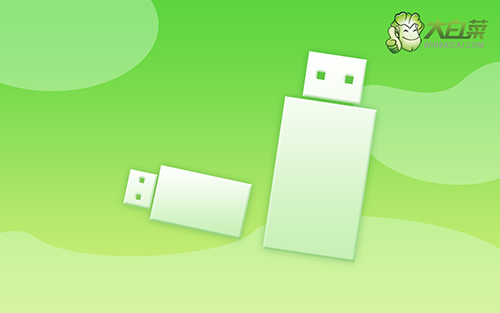
惠普的主機如何用u盤裝系統
第一步:制作u盤啟動盤
1、進入官網,下載最新版大白菜U盤啟動盤制作工具,將u盤接入電腦備用。
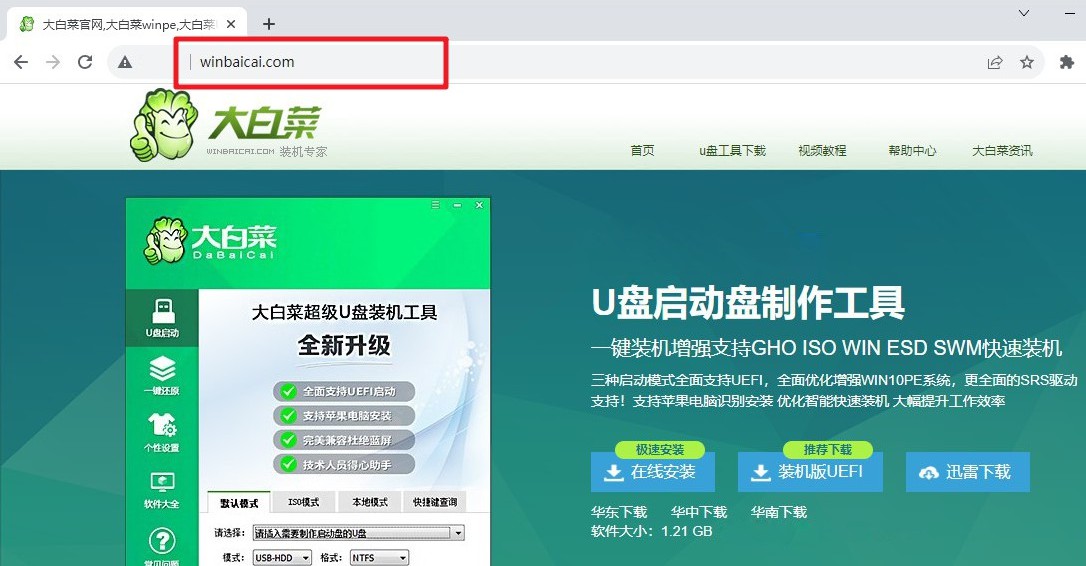
2、在u盤啟動盤制作界面,一般默認設置,直接點擊一鍵制作成usb啟動盤。
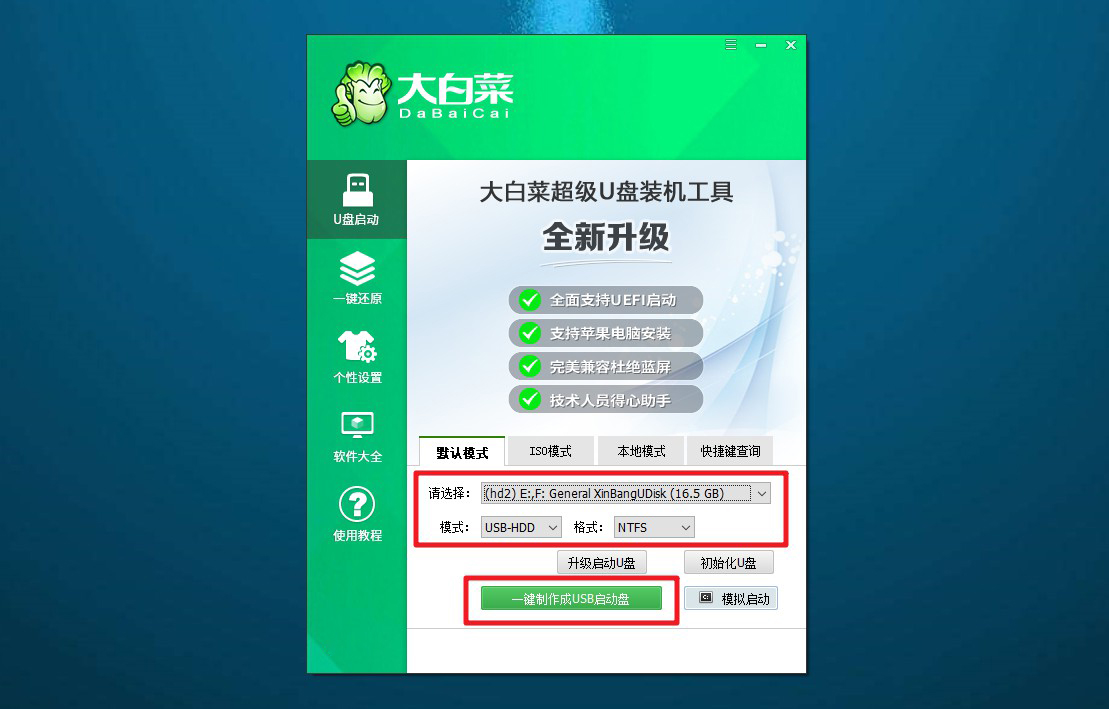
3、接著,就可以下載Windows鏡像系統到U盤啟動盤了。

第二步:設置u盤啟動電腦
1、不同電腦的u盤啟動快捷鍵不一樣,具體可以在官網查詢,或者直接點擊跳轉查詢。
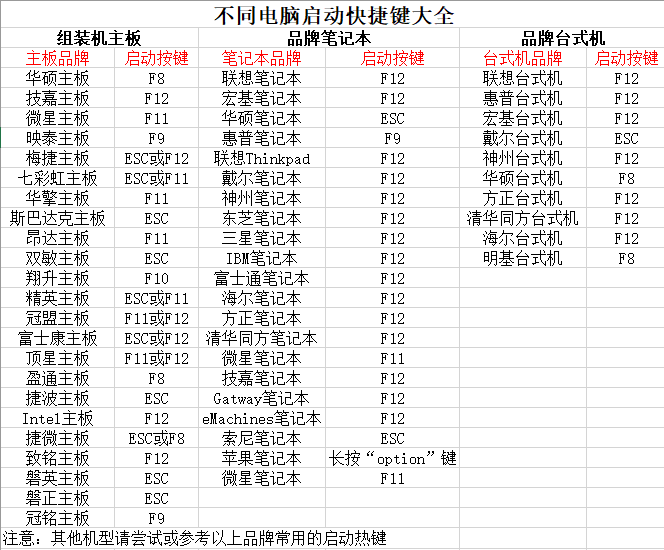
2、U盤啟動盤接入電腦后,直接重啟并通過U盤啟動快捷鍵進入啟動設置界面,選中usb選項并按下回車鍵。
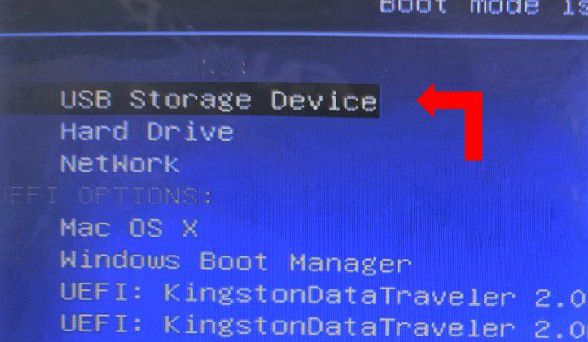
3、按下回車之后,稍等片刻,即可進入大白菜主菜單,選擇【1】選項并回車就可進入winpe桌面。
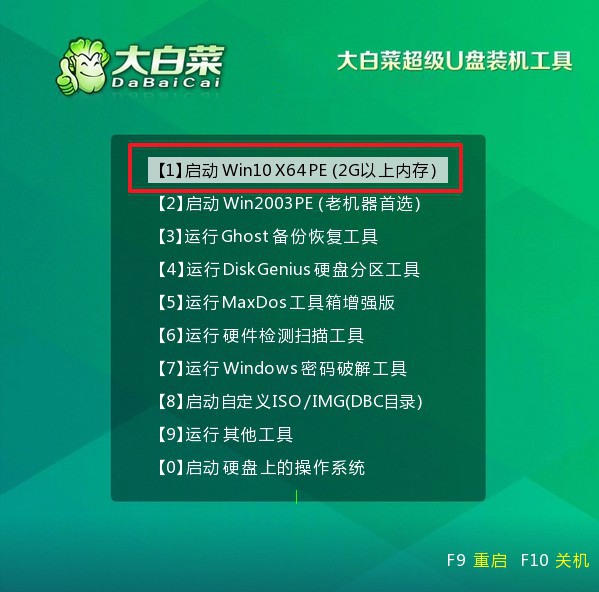
第三步:u盤啟動盤裝win7
1、打開大白菜一鍵裝機軟件后,將Windows系統鏡像安裝到“C盤”,點擊“執行”。
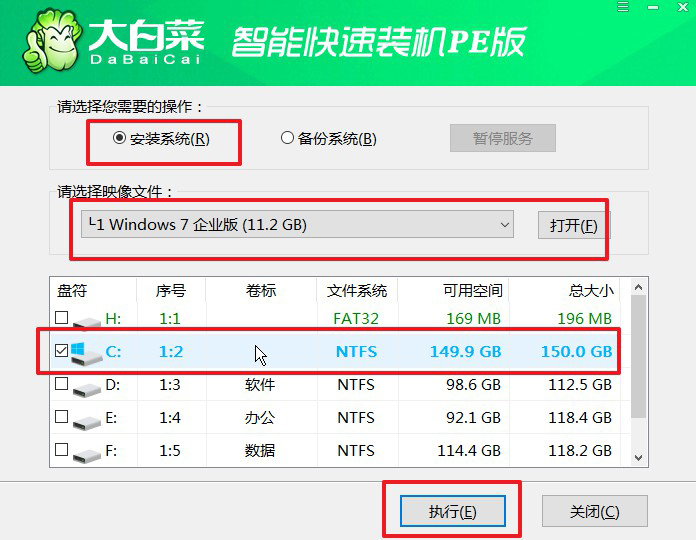
2、在一鍵還原頁面中,相關設置建議默認勾選,除非你有其他特殊需求需要調整,點擊“是”進入下一步。
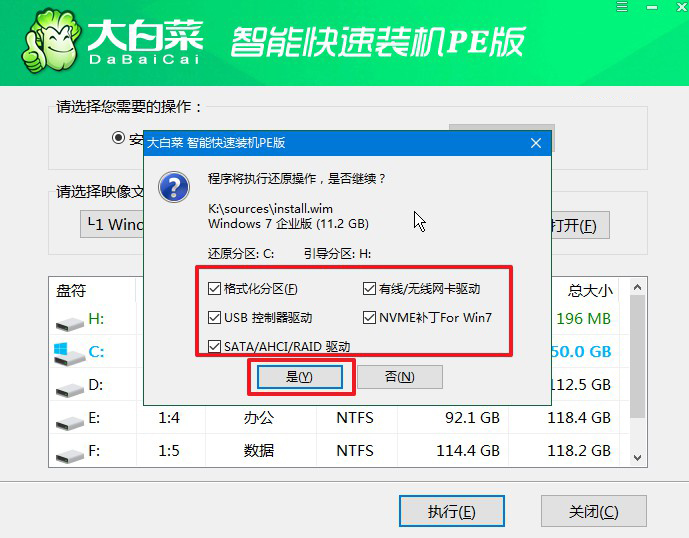
3、如圖所示,在新界面中勾選“完成后重啟”,之后在電腦第一次重啟時,移除u盤啟動盤。
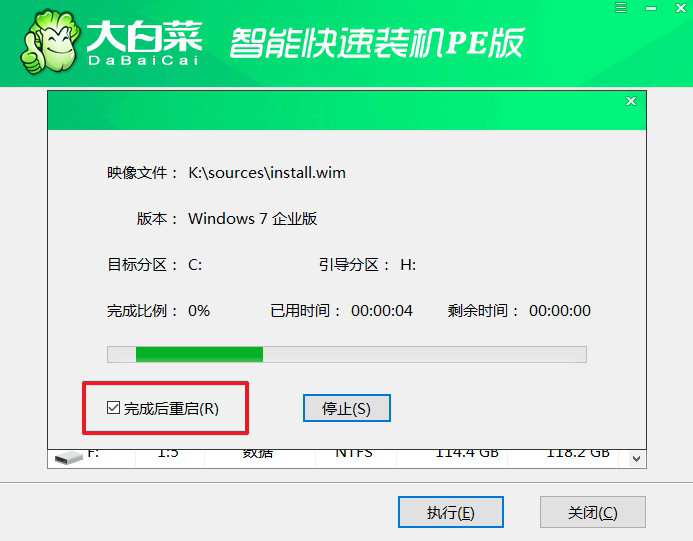
4、裝機軟件會自行進行后續的操作,注意保持電腦不斷電,等待Win7系統安裝完成。

通過本文的介紹,我們了解到了惠普的主機怎么用u盤裝系統。相信大家在遇到這個問題時,能夠更加從容地解決。使用U盤安裝系統不僅方便快捷,而且能夠避免光盤安裝過程中的一些問題。希望本文對大家有所幫助,讓大家能夠更好地使用惠普的主機。如果有問題的話,可以去找專業技術客服幫忙。

